固定资产盘点操作手册
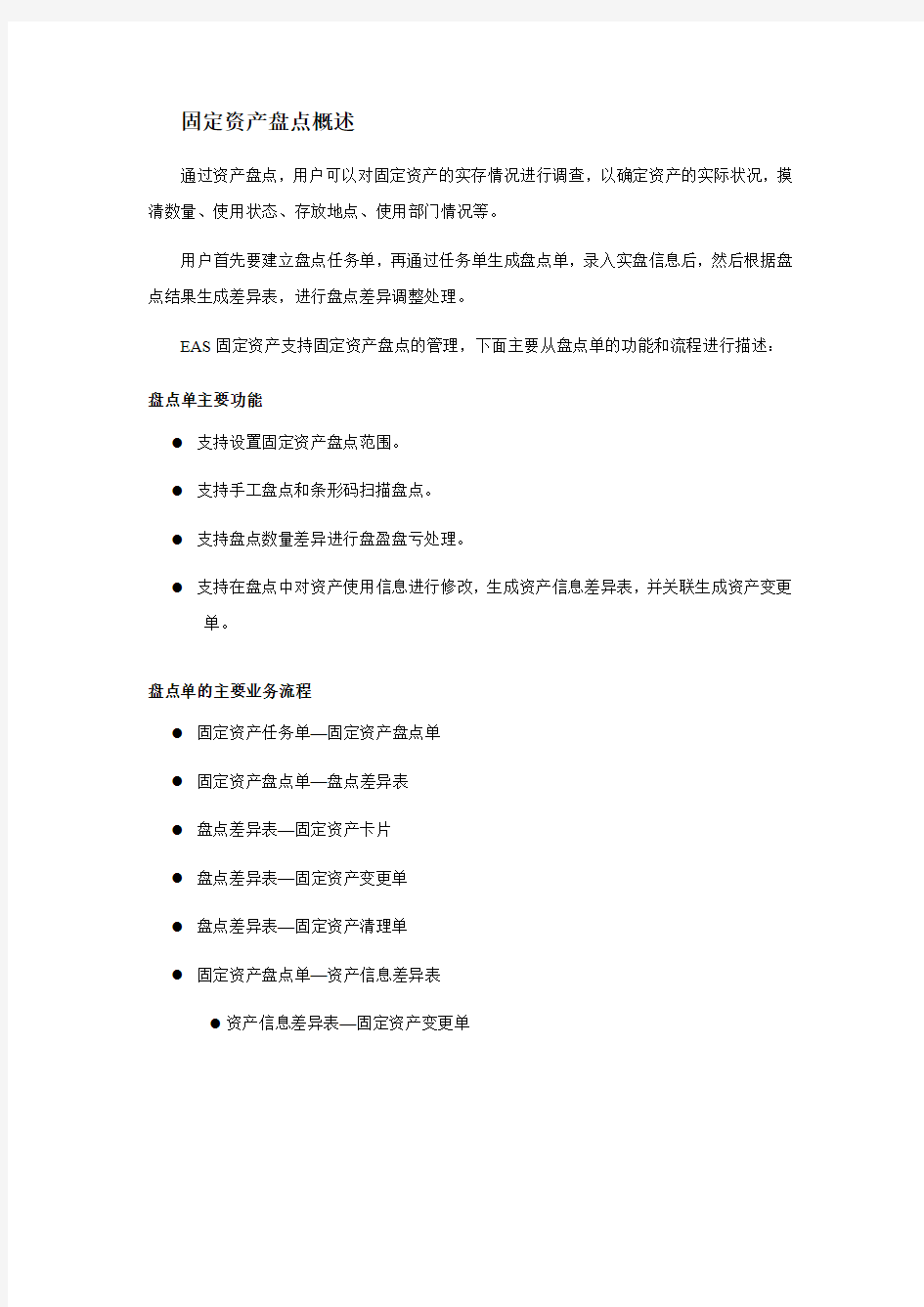
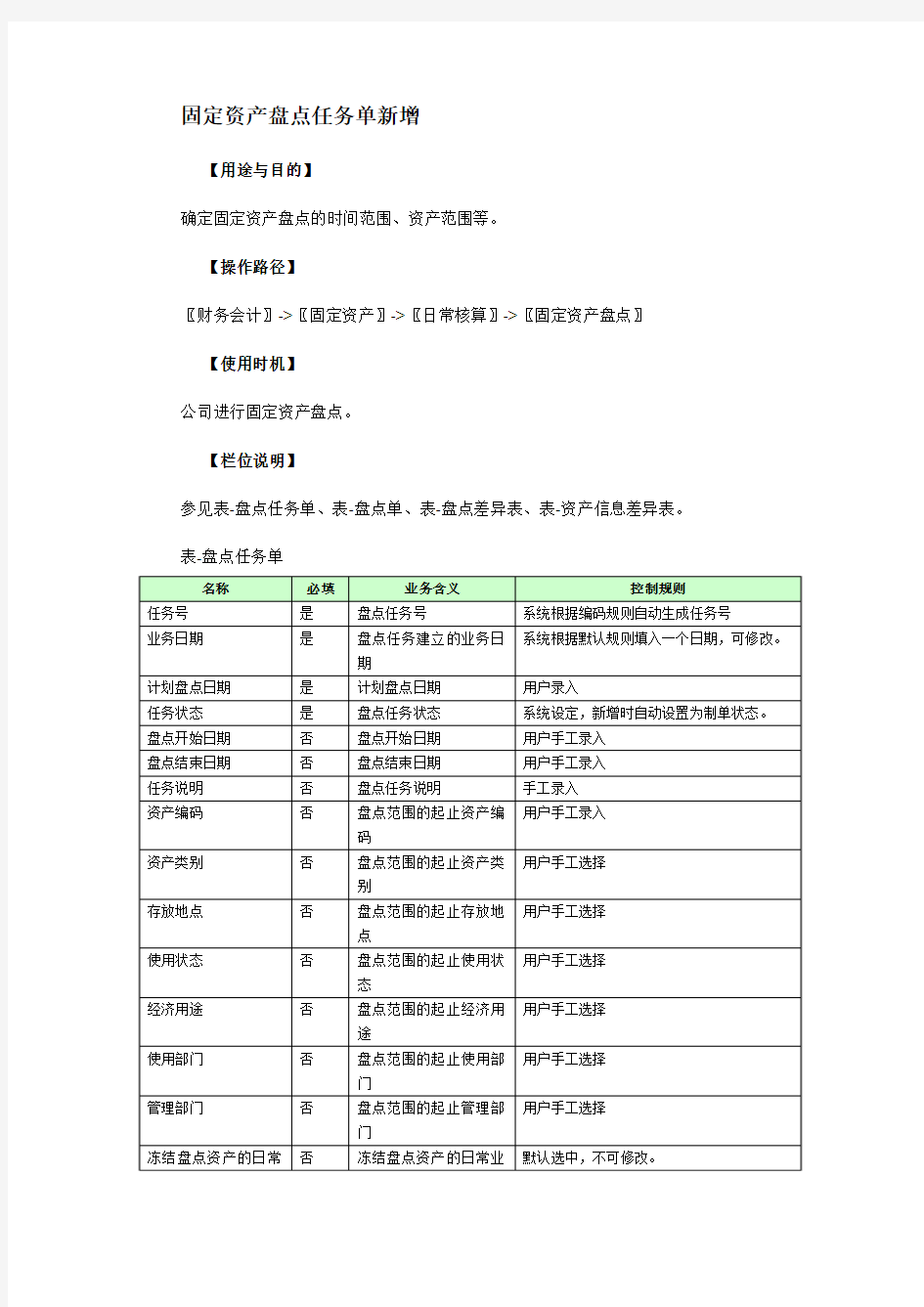
固定资产盘点概述
通过资产盘点,用户可以对固定资产的实存情况进行调查,以确定资产的实际状况,摸清数量、使用状态、存放地点、使用部门情况等。
用户首先要建立盘点任务单,再通过任务单生成盘点单,录入实盘信息后,然后根据盘点结果生成差异表,进行盘点差异调整处理。
EAS固定资产支持固定资产盘点的管理,下面主要从盘点单的功能和流程进行描述:盘点单主要功能
●支持设置固定资产盘点范围。
●支持手工盘点和条形码扫描盘点。
●支持盘点数量差异进行盘盈盘亏处理。
●支持在盘点中对资产使用信息进行修改,生成资产信息差异表,并关联生成资产变更
单。
盘点单的主要业务流程
●固定资产任务单—固定资产盘点单
●固定资产盘点单—盘点差异表
●盘点差异表—固定资产卡片
●盘点差异表—固定资产变更单
●盘点差异表—固定资产清理单
●固定资产盘点单—资产信息差异表
●资产信息差异表—固定资产变更单
固定资产盘点任务单新增
【用途与目的】
确定固定资产盘点的时间范围、资产范围等。
【操作路径】
〖财务会计〗->〖固定资产〗->〖日常核算〗->〖固定资产盘点〗【使用时机】
公司进行固定资产盘点。
【栏位说明】
参见表-盘点任务单、表-盘点单、表-盘点差异表、表-资产信息差异表。表-盘点任务单
表-盘点单
表-盘点差异表
表-资产信息差异表
【操作说明】
操作前提
●已启用固定资产系统;
●固定资产系统已结束初始化;
●单据的新增权限已经设置;
●固定资产基础设置已完成,主要包括:资产类别、使用状态、变动方式、经济用途等;
●基础资料已经录入,主要包括会计科目、记账分类、计量单位、地址簿等。
操作步骤
步骤一:点击〖财务会计〗->〖固定资产〗->〖日常核算〗->〖固定资产盘点〗,弹出固定资产盘点-条件查询界面。
步骤二:录入查询条件点击确定,或为空(查看全部盘点任务单)点击确定进入进入固定资产盘点任务单序时簿。
步骤三:步骤三:单击〖文件〗菜单的〖新增〗,或单击工具条的【】快捷按钮进行盘点任务单新增。
步骤四:用户录入业务日期、计划盘点日期、盘点开始日期、结束日期等信息之后,再录入需要进行盘点的卡片范围。系统提供按资产编码范围、资产类别范围、存放地点范围、使用状态范围、经济用途范围、使用部门范围、管理部门范围进行盘点范围选择。
步骤五:单击〖文件〗菜单的〖保存〗,或单击工具条的【】快捷按钮进行暂存,单击〖文件〗菜单的〖提交〗,或单击工具条的【】快捷按钮,对当前盘点任务单进行提交。系统业务规则
盘点任务单建立后,系统将会冻结盘点资产的日常业务。
【用途与目的】
盘点任务单在新增提交后,通过“修改”操作,可以对盘点任务单信息进行调整修改。
【操作路径】
〖财务会计〗->〖固定资产〗->〖日常核算〗->〖固定资产盘点〗
【使用时机】
盘点任务单处于已保存或提交状态。
【操作说明】
操作步骤
在“固定资产盘点序时簿”界面,选中一张盘点任务单,单击〖编辑〗菜单下的〖修改〗按钮,或单击工具条中的【】按钮,打开盘点任务单界面,修改完成后,单击〖文件〗菜单的〖提交〗,或单击工具条的【】快捷按钮,或使用快捷键[Ctrl+S],可以对选定的盘点任务单进行提交。
系统业务逻辑
参见盘点任务单新增。
【用途与目的】
盘点任务单在新增保存、提交后,通过“删除”操作,可以对盘点任务单进行删除。
【操作路径】
〖财务会计〗->〖固定资产〗->〖日常核算〗->〖固定资产盘点〗
【使用时机】
盘点任务单处于已保存或提交状态。
【操作说明】
操作步骤
在“固定资产盘点序时簿”界面,选中一张盘点任务单,单击〖编辑〗菜单下的〖删除〗按钮,或单击工具条中的【】按钮进行删除。
系统业务逻辑
只能删除已保存或提交状态的盘点任务单。
【用途与目的】
盘点任务单在新增提交后,通过“审批”操作,可以对盘点任务单进行审批。
【操作路径】
〖财务会计〗->〖固定资产〗->〖日常核算〗->〖固定资产盘点〗
【使用时机】
盘点任务单处于已提交状态。
【操作说明】
操作步骤
手工审批
在“固定资产盘点序时簿”界面,选中一张或多张已提交的盘点任务单,单击〖业务〗菜单下的〖审批〗按钮,或单击工具条中的【】按钮进行审批。
工作流审批
步骤一:通过BOS平台进行盘点任务单审批工作流的配置,并部署发布。
步骤二:新增盘点任务单后通过提交触发工作流。
步骤三:根据工作流配置的任务节点对盘点任务单进行审批,审批完成后,盘点任务单为审批状态,同时工作流任务结束。
系统业务逻辑
●只能对已提交状态的盘点任务单进行审批。
●审批完成后的盘点任务单不能被删除。
【用途与目的】
盘点任务单在审批后,通过“反审批”操作,可以对盘点任务单进行反审批。
【操作路径】
〖财务会计〗->〖固定资产〗->〖日常核算〗->〖固定资产盘点〗
【使用时机】
盘点任务单处于已审批状态。
【操作说明】
操作步骤
在“固定资产盘点单”界面,单击〖业务〗菜单下的〖反审批〗按钮,或单击工具条中的【】按钮进行反审批。
系统业务逻辑
●只能对已审批状态的盘点任务单进行反审批。
●已开始盘点、生成盘点差异表、生成资产信息差异表的盘点任务单不能被反审批。
固定资产盘点任务单生成盘点单
【用途与目的】
按照盘点任务单确定的盘点范围进行盘点。
【操作路径】
〖财务会计〗->〖固定资产〗->〖日常核算〗->〖固定资产盘点〗
【使用时机】
当固定资产盘点任务单审核完毕,开始进行盘点。
【操作说明】
操作步骤
步骤一:点击〖财务会计〗->〖固定资产〗->〖日常核算〗->〖固定资产盘点〗,进入“固定资产盘点单”界面,选中一个盘点任务单,单击〖业务〗菜单下的〖开始盘点〗按钮,或单击工具条中的【】按钮开始盘点。
步骤二:用户录入盘点人和实盘数量等,然后单击〖文件〗菜单的〖保存〗,或单击工
具条的【】快捷按钮进行暂存,单击〖文件〗菜单的〖提交〗,或单击工具条的【】快捷按钮,对当前盘点单进行提交。
步骤三:若用户需要修改保存或提交的固定资产盘点单时,单击〖文件〗菜单的〖保存〗,或单击工具条的【】快捷按钮进行暂存,单击〖文件〗菜单的〖提交〗,或单击工具条的【】快捷按钮,对当前盘点单进行提交。
步骤四:若用户需要审核或反审核盘点单,则需要进入盘点序时簿,选中盘点单对应的任务单,单击〖查看〗菜单的〖查看盘点单〗,或单击工具条的【】快捷按钮进行查看盘点单,点击【】或【】,即可审核或反审核盘点单。
步骤五:若用户需要删除盘点单,则需要进入盘点序时簿,选中盘点单对应的任务单,点击【】,即可删除盘点单,但前提是盘点单处于未审核状态。
系统业务逻辑
盘点任务单序时簿界面不能直接进行盘点单的审核操作。
固定资产盘点单生成盘点差异表
【用途与目的】
将盘点差异生成盘点差异表并进行差异调整。
【操作路径】
〖财务会计〗->〖固定资产〗->〖日常核算〗->〖固定资产盘点〗
【使用时机】
固定资产盘点产生了盘点差异且盘点单审核完毕。
【操作说明】
操作步骤
步骤一:点击〖财务会计〗->〖固定资产〗->〖日常核算〗->〖固定资产盘点〗,进入“固定资产盘点序时簿”界面,选中一个盘点任务单,单击〖业务〗菜单下的〖生成盘点差异表〗按钮,或单击工具条中的【】按钮生成盘点差异表。
步骤二:如果发生盘亏盘盈情况,用户在需要进行盘盈盘亏调整处理的记录上,选中“是
否调整”,然后录入处理动作和处理方式、盘盈盘亏金额,提交后,点击【】按钮,系统既可自动进行盘盈盘亏的增加、减少或者是变动处理,生成对应的卡片、清理单或变更单。
步骤三:如果发现处理错误,还可以点击【】,进行处理取消,系统会自动删除调整生成的单据或卡片。
系统业务逻辑
●在盘点差异表进行盘盈盘亏处理后,系统会自动对盘盈盘亏记录生成调整单据或卡片。
●在盘点差异表进行盘盈盘亏取消处理后,系统会自动删除盘盈盘亏记录生成的调
整单据或卡片。
固定资产盘点单生成资产信息差异表
【用途与目的】
将盘点时发现的资产使用信息生成资产信息差异表并进行差异调整。
【操作路径】
〖财务会计〗->〖固定资产〗->〖日常核算〗->〖固定资产盘点〗
【使用时机】
固定资产盘点发现了资产信息差异且盘点单审核完毕。
【操作说明】
操作步骤
步骤一:点击〖财务会计〗->〖固定资产〗->〖日常核算〗->〖固定资产盘点〗,进入“固定资产盘点序时簿”界面,选中一个盘点任务单,单击〖业务〗菜单下的〖生成资产信息差异表〗按钮,或单击工具条中的【】按钮生成资产信息差异表。
步骤二:如果发生资产信息变动情况,包括存放地点、保管部门、保管人、使用部门、使用人信息,用户在需要进行变动处理的记录上,选中“是否生成变更单”,然后录入变动方
式、提交后,点击【】按钮,系统既可自动生成变更单。
步骤三:如果发现处理错误,还可以点击【】,进行处理取消,系统会自动删除变更单。
系统业务逻辑
●在资产信息差异表进行变更处理后,系统会自动对需要变更的记录生成变更单。
●在资产信息差异表进行取消变更处理后,系统会自动删除关联的变更单。
用友NC固定资产操作手册
用友N C固定资产操作手册固定资产模块包括:固定资产卡片管理、固定资产变动管理和固定资产分析。固定资产的日常业务可以通过NC动态会计平台自动生成总账系统的记账凭证。固定资产的主要业务内容有: 1、可自由设置卡片项目,实现固定资产卡片管理功能。 2、提供资产附属设备和辅助信息的管理。 3、提供原值变动表、启用记录、部门转移记录、大修记录、清理信息等附表。 4、可处理各种资产变动业务,包括原值变动、部门转移、使用状况变动、使用年限调整、折旧方法调整、净残值(率)调整、工作总量调整、累计折旧调整、资产类别调整等。 5、提供对固定资产的评估功能,包括对原值、使用年限、净残值率、折旧方法等进行评估。 6、提供平均年限法、工作量法、年数总和法、双倍余额递减法公式计提折旧功能,并按分配表自动生成记账凭证传至总账。 7、提供各类固定资产账簿、统计分析表。 3.1、账簿初始化 固定资产的资产类别、折旧方法、增减方式、使用状况、变动原因、卡片项目、卡
片样式7项内容由总部统一管理。各单位无权进行操作。 第一次使用NC系统进行初始化需进行如下操作: 双击“财务会计—固定资产—参数设置”(如下图)。 各单位一定要把“使用期限的最后一个月折旧提足”前面的对勾去掉,其他的选项为默认。 3.2、录入原始卡片 原始卡片录入业务:是指卡片所记录的资产的开始使用时间要早于其录入系统的月份。也就是在启用固定资产模块之前所拥有的固定资产,如我们启用固定资产模块日期为2010年1月1日,那么2010年1月1日之前的固定资产卡片就是原始卡片,而2010年1月1日以后购入的固定资产就不能录入成原始卡片,而是通过“资产增加”节点操作的(详见3.4新增资产) 在使用固定资产系统进行核算前,必须将原始卡片资料录入系统,保持历史资料的连续性。进入“固定资产-录入原始卡片”节点按照流程和要求进行“录入”、“保存”。 操作步骤如下:双击“财务会计—固定资产—录入原始卡片”后点击选择类别,选择待录入卡片的资产类别,点击“确定”,如下图: 特别注意:在录入原始卡片时,进入系统的时间一定要是账套的启用日期。 依次录入资产名称、原值等信息,其中白色方框中是可录入的项目,直接录入即可,有方块按钮(按钮上有放大镜)的为可选择项目,在点击按钮后选择需录入的内容。(如下图)
SAP固定资产操作手册范本
1.资产主数据的维护: (1) 1.1资产主数据的创建: (2) 1.2资产主数据的更改: (8) 1.3 资产主数据的显示: (10) 2.固定资产购置: (12) 2.1 资产外购处理: (12) 3.在建工程资本化: (17) 3.1 在建工程转固定资产的分配处理: (17) 4.固定资产转账: (24) 4.1 公司内部资产的转移处理: (24) 4.2 公司间资产的转移处理: (27) 5.固定资产报废(有收入报废) : (29) 5.1 有收入且有客户的资产报废: (30) 5.2 有收入且无客户的资产报废: (32) 6.固定资产报废(无收入报废) : (35) 6.1 无收入的资产报废: (35) 7.资产折旧: (37) 7.1 计提折旧: (37) 8.资产余额查询: (40) 8.1 按资产编号查询资产余额: (40) 8.2 按资产分类查询资产余额: (43) 8.3 按成本中心查询资产余额: (43) 9.库存清单查询: (43) 9.1 按成本中心查询资产库存清单: (43) 1.资产主数据的维护:
1.1资产主数据的创建: AS01 - 会计-> 财务会计-> 固定资产-> 资产-> 创建-> 资产:在SAP系统中创建资产主数据的路径如下:
点击右下角的执行,显示如下:
选择一个资产项目,双击即可,显示结果如下: 输入完资产类型后回车进入固定资产的维护界面:
输入完上述内容后点击回车,进入相关时间界面,维护和资产的时间有关的信息,在什么时间范围内属于这个值:
选择资产对应的成本中心后双击即可。 输入完上述内容后点击折旧范围,进入下一界面:
金蝶EAS固定资产操作手册之财务人员版
固定资产操作手册之财务人员版 目录 1.系统路径 (2) 2.基础设置 (2) 2.1固定资产类别 (2) 2.2使用状态 (5) 2.3变动方式 (5) 2.4经济用途 (5) 2.5存放地点 (5) 3.初始化 (7) 4.日常核算 (12) 4.1固定资产新增 (12) 4.2固定资产查询 (13) 4.3固定资产变更 (15) 4.4固定资产清理 (17) 4.5固定资产盘点 (20) 5.折旧管理 (24) 5.1折旧计提 (25) 5.2折旧维护 (26) 6.报表统计 (27) 7.期末处理 (27) 7.1期末对账 (27) 7.2期末结账 (32)
固定资产是企业资产的重要组成部分,它为企业生产经营活动提供必要的物质条件。在本章中我们将会介绍作为财务人员,应该如何操作固定资产模块。 1.系统路径 财务会计----固定资产 2.基础设置 在进行固定资产的日常业务操作之前,我们需要先对固定资产系统做使用前的基础设置,具体包括固定资产类别、使用状态、变动方式、经济用途,这四项内容是由集团统一规划制定的,各分子公司只需要将集团制定的内容引入到各自的组织中即可。 2.1固定资产类别 系统路径:财务会计----固定资产---基础设置---固定资产类别
双击“固定资产类别”,打开如下界面 可以看到,首次进入时,该界面下是没有内容的,我们需要将集团统一规划的内容引入过来,具体操作为点击工具栏上的“引入”按钮,如下 会弹出如下界面
在该界面上,我们首先点击“全选”按钮,然后点击左下角的“引入”,完成后系统会提示引入成功,如下 点击确定后退出,我们可以看到已经引入进来的内容
固定资产操作手册.
1、固定资产 1.1、固定资产应用流程 1.2、原始卡片录入 原始卡片是指卡片记录的资产开始使用日期的月份先于其录入系统的月份,即已使用过并已计提折旧的固定资产卡片,系统初始化或补录时输入。 操作路径:【业务工作】-【财务会计】-【固定资产】-【卡片】-【录入原始卡片】,1.双击[原始卡片录入],弹出[固定资产档案],选择要录入的固定资产类别,点击[确定]。
2.进入固定资产卡片空白录入界面。 3.按业务录入固定资产卡片并保存。 1.3、资产增加 "资产增加"即新增加固定资产卡片,在系统日常使用过程中,可能会购进或通过其他方式增加企业资产,该部分资产通过"资产增加"操作录入系统。当固定资产开始使用日期的会计期间=录入会计期间时,才能通过"资产增加"录入。 操作路径:【业务工作】-【财务会计】-【固定资产】-【卡片】-【资产增加】, 1.双击[资产增加],弹出[固定资产档案],选择要录入的固定资产类别,点击[确定]。
2.进入固定资产卡片空白录入界面,在录入界面按业务录入固定资产卡片。 资产在使用过程中,总会由于各种原因,如毁损、出售、盘亏等,退出企业,该部分操作做"资产减少"。 操作路径:【业务工作】-【财务会计】-【固定资产】-【资产处置】-【资产减少】,1.双击[资产减少]进入资产减少操作窗口,在卡片编号选项中,可以选择原有的固定资产 卡片档案,选择要做资产减少的卡片。
2.点击[增加]按钮,选择减少方式,点击[确定]按钮。 1.5、资产变动 资产在使用过程中,发生资产重新估价、增加补充设备或改良设备、根据实际价值调整原来的暂估价值、原记固定资产价值有误等等业务时,可以做对应的资产变动来实现: 操作路径:【业务工作】-【财务会计】-【固定资产】-【变动单】, 下面以原值增加为例进行操作说明: 1.双击[原值增加],出现固定资产变动单,在单中录入增加金额,变动原因等内容,点击[保 存]按钮即可。
U固定资产管理操作手册精编WORD版
U固定资产管理操作手册精编W O R D版 IBM system office room 【A0816H-A0912AAAHH-GX8Q8-GNTHHJ8】
固定资产管理 固定资产折旧方法 1、年限平均法(也称直线法) 年折旧率 = (1 -预计净残值率)÷ 预计使用寿命(年)× 100% 月折旧额 = 固定资产原价× 年折旧率÷ 12 2、工作量法 单位工作量折旧额 = 固定资产原价× ( 1 -预计净残值率)/ 预计总工作量某项固定资产月折旧额 = 该项固定资产当月工作量× 单位工作量折旧额 3、双倍余额递减法(加速折旧法) 年折旧率=2÷预计使用寿命(年)× 100% 月折旧额 = 固定资产净值× 年折旧率÷ 12 4、年数总合法(加速折旧法) 年折旧率 = 尚可使用寿命/ 预计使用寿命的年数总合× 100 %
月折旧额 = (固定资产原价-预计净残值)× 年折旧率÷ 12 企业可自行选择固定资产的自编号。大概分为以下几类: 一、土地、房屋及构筑物 (TDJZ-001~xxx) 二、通用设备(TYSB-xxx) 三、专用设备 四、交通运输设备 五、电气设备 六、电子产品及通信设备 七、仪器仪表、计量标准器具及量具、衡器 八、文艺体育设备 九、图书文物及陈列品 十、家具用具及其他类 八、九、十如果数量不多,可统一归类为其他设备 可以根据企业具体情况进行划分,如果您是行政,建议您听取财务部意见,一般财务部都有分类
固定资产管理功能启用 固定资产模块初始化 选项设置 部门对应折旧 资产类别 卡片样式 原始卡片录入(期初) 资产增加(当月当前会计期间) 资产购置 基础设置:仓库维护,存货维护 卡片拆分 卡片拆分:只有当月计提折旧之后才可以拆分卡片,当月录入的新增资产不允许进行卡片拆分,只可对当月录入的原始卡片拆分,已减少的的卡片不能拆分,一张卡片当月只能拆分一次 资产变动 部门转移
用友NC,固定资产操作手册
用友NC固定资产操作手册固定资产模块包括:固定资产卡片管理、固定资产变动管理和固定资产分析。固定资产的日常业务可以通过NC动态会计平台自动生成总账系统的记账凭证。固定资产的主要业务内容有: 1、可自由设置卡片项目,实现固定资产卡片管理功能。 2、提供资产附属设备和辅助信息的管理。 3、提供原值变动表、启用记录、部门转移记录、大修记录、清理信息等附表。 4、可处理各种资产变动业务,包括原值变动、部门转移、使用状况变动、使用年限调整、折旧方法调整、净残值(率)调整、工作总量调整、累计折旧调整、资产类别调整等。 5、提供对固定资产的评估功能,包括对原值、使用年限、净残值率、折旧方法等进行评估。 6、提供平均年限法、工作量法、年数总和法、双倍余额递减法公式计提折旧功能,并按分配表自动生成记账凭证传至总账。 7、提供各类固定资产账簿、统计分析表。
3.1、账簿初始化 固定资产的资产类别、折旧方法、增减方式、使用状况、变动原因、卡片项目、卡片样式7项内容由总部统一管理。各单位无权进行操作。 第一次使用NC系统进行初始化需进行如下操作: 双击“财务会计—固定资产—参数设置”(如下图)。 各单位一定要把“使用期限的最后一个月折旧提足”前面的对勾去掉,其他的选项为默认。 3.2、录入原始卡片 原始卡片录入业务:是指卡片所记录的资产的开始使用时间要早于其录入系统的月份。也就是在启用固定资产模块之前所拥有的固定资产,如我们启用固定
资产模块日期为2010年1月1日,那么2010年1月1日之前的固定资产卡片就是原始卡片,而2010年1月1日以后购入的固定资产就不能录入成原始卡片,而是通过“资产增加”节点操作的(详见3.4新增资产) 在使用固定资产系统进行核算前,必须将原始卡片资料录入系统,保持历史资料的连续性。进入“固定资产-录入原始卡片”节点按照流程和要求进行“录入”、“保存”。 操作步骤如下:双击“财务会计—固定资产—录入原始卡片”后点击选择类别,选择待录入卡片的资产类别,点击“确定”,如下图: 特别注意:在录入原始卡片时,进入系统的时间一定要是账套的启用日期。 依次录入资产名称、原值等信息,其中白色方框中是可录入的项目,直接录入即可,有方块按钮(按钮上有放大镜)的为可选择项目,在点击按钮后选择需录入的内容。(如下图)
固定资产系统操作手册
FA 固定资产管理系统操作手册 目录 主界面3 1.业务功能4 1.1资产领用申请4 1.2资产采购申请7 1.3资产入库申请10 1.4资产借用申请11 1.5资产转移申请13 1.6资产维修申请15 1.7资产报废申请16 1.8资产条码打印18 2基础数据20 2.1资产清单20 2.2易耗品20 2.3资产台账21 2.4仓库信息22 2.5资产类别22 3系统管理22 3.1组织管理22 3.2角色管理23 3.3用户管理25 3.4功能管理26 3.5流程管理26
主界面 FA固定资产管理系统的系统功能划分如下:1.业务功能 1.1资产领用申请 1.2资产采购申请 1.3资产入库申请 1.4资产借用申请 1.5资产转移申请 1.6资产维修申请 1.7资产报废申请 1.8资产条码打印 2.基础数据 2.1资产清单 2.2易耗品 2.3资产台账 2.4仓库信息 2.5资产类别 3.系统管理 3.1组织管理 3.2角色管理 3.3用户管理 3.4功能管理 3.5流程管理
1.业务功能 1.1资产领用申请 点击左侧功能区:“资产领用申请”菜单,进入资产领用申请查询界面。<如图所示) 点击“新建”。系统则新建一张资产领用申请单。<如图所示) 表单信息: 暂存:保存单据,不启动流程 提交:保存单据,并启动流程 撤回:只有单据创建人,在流程未结束时,可以重新到达流程起点 返回:返回到领用申请单查询界面 当单据类型为常规时,点击“选择物品”按钮,在系统库中查询已经存在的物品信息 当单据类型为非常规时,点击:“新增”按钮,则可以自定义领用物品信息 常规定义:系统中存在的物品,都视为常规。 非常规定义:系统中不存在的物品,视为非常规,当物品采购、入库后,该物品自动列为常规。 常规:选择物品<如图所示)
金蝶EAS固定资产操作手册范本
第5章固定资产 核算固定资产、抵债资产、无形资产等资产类别 5.1基础设置 本模块为基础设置,主要容有各种固定资产基础资料的定义操作说明。 基础设置是指固定资产业务的背景资料及业务政策设置。本章主要讲述了金蝶EAS 固定资产系统在初始化前的基础资料如何进行设置。固定资产系统的基础设置是金蝶EAS固定资产业务进行业务操作的第一步,所以设置尤为重要。 在进行初始卡片录入之前,必须定义固定资产业务所需的若干基础资料,才能进行下一步操作。 从金蝶EAS的主界面,选择〖资产管理〗->〖固定资产〗->〖基础设置〗。如下图所示:
该模块用于设置系统基础数据。包括固定资产类别、使用状态、变动方式、经济用途、折旧方法、折旧政策、减值政策、模拟折旧方案、评估方法、评估方案、租赁类型、自定义统计类别、卡片项目默认值。 系统提供初始化数据引入模板,当存在大量初始化数据时,只需将初始化数据按照规定的格式录入到模板上,通过初始化数据引入功能,快速,准确地完成初始化数据的输入步骤,从而为完成初始化工作奠定良好的基础。 5.101变动方式 固定资产变动方式是固定资产在进行新增、变更、清理、调拨、盘点等业务时,需要定义的资产变动的业务原因。变动方式定义主要包括变动方式的新增,修改,删除等功能。如下图所示:
新增 从金蝶EAS的主界面,选择〖资产管理〗->〖固定资产〗->〖基础设置〗->〖变动方式〗,选中某个节点,点击〖新增〗按钮,如下图所示:
界面属性列表说明: 属性类型说明和约束是否可 录入 是否必录 编码字符系统自动生成,编码要唯一;并符合编码规则 的定义 否否 名称字符不允许重复.控制在80个字符是是 对方科目字符可输入科目编码,也可选择是是 集团控制级次字符用于指定集团控制变动方式的级次关系。只有 一级变动方式需要用户指定控制级次。非一级 变动方式自动继承上级变动方式的设置。选择 的数据围为0-10的整数,系统默认为1。 是是 备注字符用户输入.控制在255个字符是是 如果变动方式是集团定义的,则可以在界面上单击【】按钮引入上级定义好的数据。如下图所示: 用户选择需要引入的数据单击选择列前的选择框选中所需数据,再单击【】或者【】引入数据。如果用户需要引入所有数据则可以单击【】, 快速选择所有数据然后再引入。被引入的数据行显示绿色底纹,表明数据引入成
金蝶kis专业版操作手册
金蝶财务系统讲解 金蝶KIS 专业版财务部分的几大操作步骤: 1、新建账套:在服务器的账套管理进行,账套管理的主要工作:新建账套、删除账套、备份账套、 恢复账套。 2、确定账套的启用时间、参数设置、基础资料的新增:如用户名的新增及授权、凭证字、计量单位、 会计科目、核算项目(客户、部门、供应商、职员···)等资料的新增 3、初始数据的录入:a、固定资产的初始数据录入并传递到总账,b、科目初始数据的录入并试算平 衡后启用财务系统。 4、财务部分的日常操作: a、账务处理的流程: b、固定资产模块的操作:固定资产卡片的新增、变动、清理、自动计提折旧,生成相应的财 务凭证 c、工资模块的使用:相关的基础资料的完善,可以从总账系统引入;公式的设置、数据的录 入、所得税的引入。 5、查看相应报表:资产负债表、利润表、自定义的报表。 具体操作如下: 一、新建账套 在服务器开始→程序→金蝶KIS专业版→工具→账套管理(单击) →确定→新建→帐套名称、数据库(即账套数据)存放路径(注意文件路径千万不要放在C盘,可在其他盘符新建个文件夹存放)、公司名称。然后点击“确定”,需要等待一会儿。 二、确定账套启用时间及帐套参数设置和相关基础资料的新增 1、账套的启用时间及参数设置 新建的账套在正式起用前要对使用的模块设置相应启用年度和启用期间。 步骤:从桌面的“金蝶KIS专业版”或者“开始→程序→金蝶KIS专业版”的 每新建好一个账套都有一个系统管理员的身份叫manager、通过选择需要登录的账套,然后点击“确定” 登录系统。 步骤:基础设置→系统参数 设置会计期间,主要是确定我们自己账套启用年度和核算会计期间数。 设置本公司账套真正启用的会计期间,是财务参数。 注意:一旦设置启用生效之后,启用会计年度和启用会计期间是无法修改。 3、用户名的新增及授权 步骤:基础设置→用户管理 选择菜单“新建用户”如下图:
用友NC,固定资产操作手册
用友NC固定资产操作手册 固定资产模块包括:固定资产卡片管理、固定资产变动管理和固定资产分析固定资产的日常业务可以通过NC动态会计平台自动生成总账系统的记账凭证。固定资产的主要业务内容有: 1、可自由设置卡片项目,实现固定资产卡片管理功能。 2、提供资产附属设备和辅助信息的管理。 3、提供原值变动表、启用记录、部门转移记录、大修记录、清理信息等附表。 4、可处理各种资产变动业务,包括原值变动、部门转移、使用状况变动、使用年限调整、折旧方法调整、净残值(率)调整、工作总量调整、累计折旧调整、资产类别调整等。 5、提供对固定资产的评估功能,包括对原值、使用年限、净残值率、折旧方法等进行评估。 6提供平均年限法、工作量法、年数总和法、双倍余额递减法公式计提折旧功能,并按分配表自动生成记账凭证传至总账。 7、提供各类固定资产账簿、统计分析表。
3.1、账簿初始化 固定资产的资产类别、折旧方法、增减方式、使用状况、变动原因、卡片 项目、卡片样式7项内容由总部统一管理。各单位无权进行操作第一次使用NC系统进行初始化需进行如下操作:双击“财务会计一固定资产一参数设置”(如下图)。
--丽和.? (MP 各单位一定要把“使用期限的最后一个月折旧提足”前面的对勾去掉,其 他的选项为默 认。 3.2、录入原始卡片 原始卡片录入业务:是指卡片所记录的资产的开始使用时间要早于其录入系 统的月份。也就是在启用固定资产模块之前所拥有的固定资产, 如我们启用固定 资产模块日期为2010年1月1日,那么2010年1月1日之前的固定资产卡片就 是原始卡片,而2010年1月1日以后购入的固定资产就不能录入成原始卡片, 而是通过“资产增加”节点操作的(详见 3.4新增资产) 在使用固定资产系统进行核算前,必须将原始卡片资料录入系统,保持历史 资料的连续性。进入“固定资产-录入原始卡片”节点按照流程和要求进行“录 入”、“保存”。 顺序 步骤 描述 备注 1 登陆 注意进入时间是最小未结账月。 2 录入原始卡片(节点) 进入“固定资产-录入原始卡片”节点。 3 选择资产类别 选择相应的固定资产类别。 4 输入主卡片相关信息 输入主卡片上的信息,女口:固定资产名 称、使用部门、管理部门、折旧信息等。 5 输入附属卡片信息 输入附属卡片的信息,如:资产评估副 卡、资产减值副卡等。 6 保存 最后将数据进行保存。 操作步骤如下:双击“财务会计一固定资产一录入原始卡片”后点击选择类 丄_孚*. 町一晁邑二 丑呻踽就 -IF 帀fir*i : ,云片音3S ■ Ski r St 9窗事严初 $ SFHAOT g E. -flrwii -祈旧司t* ?瞬 曲f Mn ■ 吨" 匚jl 匹录 酹显]割商写二_二> 厂倂1
金蝶使用说明书
金蝶KIS说明书 金蝶KIS根据中国企业在不同发展阶段的管理需要,分为迷你版、标准版、行政事业版、专业版。其中标准版提供了总账、报表、工资、固定资产、出纳管理、往来管理、财务分析等企业全面财务核算和管理。 一、使用前准备工作 一、安装前的准备工作 1、首先,建立个名为“备份”的文件夹(将来备份用)。 打开我的电脑→双击D盘或其他非系统盘→ 新建“金蝶软件” 目录→双击“金蝶软件”目录→单击右键“新建”→ 文件夹→ 系统生成一个新文件夹,输入文件夹的名字“备份”。 2、然后,同样的方法建立一个专门存放账套的文件夹。 二、快速入门 (一)、窗口说明; 1、标题栏:显示窗口名称。 2、控制菜单:常用命令,使窗口放大、缩小、关闭。 3、菜单条:包含窗口所有特定的命令,如‘文件’。 (二)、鼠标操作: 1、单击:按下鼠标按键,立即放开。一般用于定位或选择做某个对象。 2、双击:快速地按两次鼠标按键。一般用于执行某个动作。 3、拖动:按下鼠标按键保持不放,然后移动,可将某个对象拖到指定位置。 4、指向:移动鼠标,使屏幕上的鼠标指针指向选择的项目。 注:如不特别声明,有关鼠标的操作均使用鼠标左键。 (三)、常用命令按钮 1、[增加]按钮:单击此按钮增加资料。 2、[修改]按钮:选中要修改的资料后单击此按钮修改资料。 3、[删除]按钮;选中资料后单击此按钮删除选中的资料。 4、[关闭]按钮:关闭当前窗口,返回上一级窗口。 5、[确认]按钮:确认输入有效。 6、[取消]按钮:输入无效,或取消某个操作。 (四)、菜单功能简介
文件菜单 ____ 对帐套操作的各种功能按钮。 功能菜单 ____ 系统各模块的启动按钮。 基础资料 ---- 系统基本资料设置 工具菜单 ____ 用于用户的授权、口令的更改、现金流量表工具等。 窗口 ---- 用于对软件的窗口布局的改变 帮助菜单 ____ 系统的在线帮助、常见问题、版本的查询。 三、软件的安装 1、硬加密软件的安装 关闭计算机→将加密卡插入计算机后的打印机接口上→ 将打印机电缆接在加密卡上→ 打开计算机,启动系统→将安装光盘放入光驱内→单击“金蝶KIS标准版”→根据系统提示进行操作→安装完毕→重新启动计算机。 2、软加密软件的安装 A,单机版的安装 启动计算机→将安装光盘放入光驱内→单击“金蝶KIS标准版” →根据系统提示操作→安装完毕→重新启动计算机。 B,网络版的安装(必须先安装网络版加密服务器) 启动计算机→将安装光盘放入光驱内→单击“网络版加密服务器” →根据提示安装→安装完毕后再安装软件;单击“金蝶KIS标准版” →根据系统提示操作→安装完毕→重新启动计算机。网上注册请参照软件内附带的KIS软加密网上注册指导手册进行。 如何启动金蝶财务软件(windows XP系统): 有两种启动方式: 1、单击“开始”→单击“所有程序” → 单击“金蝶KIS” →单击“金蝶KIS标准版”; 2、双击桌面上“金蝶KIS标准版” → 选择账套文件→输入用户名及用户密码→“确定”。 四、金蝶财务软件初始流程 1、根据手工账及业务资料建账→ 2、建立账套:→建立账户会计科目→有外币核算项目,输入该科目所核算的币种及期间汇率→有核算项目,按项目建立初始数据(往来单位、部门、职员、其他核算项目)→ 3、录入初始化数据:各账户科目期初余额及累计发生额→固定资产卡片资料录入(如不考虑明细可不输入)→ 4、试算平衡表平衡后→ 5、启用账套→ 6、日常核算 金蝶财务软件的大致操作流程
U固定资产管理操作手册
定资产 固定资产折旧方法 1、年限平均法(也称直线法) 年折旧率=(1—预计净残值率)十预计使用寿命(年)X 100% 月折旧额=固定资产原价X年折旧率宁12 2、工作量法 单位工作量折旧额=固定资产原价X(1-预计净残值率)/预计总工作量某项固定资产月折旧额=该项固定资产当月工作量X单位工作量折旧额 3、双倍余额递减法(加速折旧法) 年折旧率=2- 预计使用寿命(年)X 100% 月折旧额=固定资产净值X年折旧率宁12 4、年数总合法(加速折旧法) 年折旧率=尚可使用寿命/预计使用寿命的年数总合X 100% 月折旧额=(固定资产原价一预计净残值)X年折旧率宁12 企业可自行选择固定资产的自编号。大概分为以下几类: 一、土地、房屋及构筑物(TDJZ-001~xxx) 二、通用设备(TYSB-xxx) 三、专用设备 四、交通运输设备 五、电气设备 六、电子产品及通信设备 七、仪器仪表、计量标准器具及量具、衡器 八、文艺体育设备 九、图书文物及陈列品 十、家具用具及其他类 八、九、十如果数量不多,可统一归类为其他设备 可以根据企业具体情况进行划分,如果您是行政,建议您听取财务部意见,一般财务部都有分类 固定资产管理功能启用 固定资产模块初始化 选项设置
部门对应折旧 资产类别 卡片样式 原始卡片录入(期初) 资产增加(当月当前会计期间) 资产购置 基础设置:仓库维护,存货维护 卡片拆分 卡片拆分:只有当月计提折旧之后才可以拆分卡片,当月录入的新增资产不允许进行卡片拆分,只可对当月录入的原始卡片拆分,已减少的的卡片不能拆分,一张卡片当月只能拆分一次 资产变动 部门转移 使用状况调整 折旧方法调整 累计折旧天正 使用年限调整 工作总量调整 类别调整 净残值调整 增值税调整 位置调整 保管人调整 期初资产减值准备 计提减值准备 转回减值准备(可以在选项中设置是否允许转回减值)(做转回的时候不要关掉窗口)资产评估 资产盘点 资产折旧 资产减少 资产控制权限设置操作员(用户)--- 权限设置数据权限---
固定资产入账操作规程
固定资产入账操作规程 一、新购(建)固定资产入账操作规程 1.固定资产购入验收合格后,资产使用人填写《固定资产领用单》,资产使用人和部门负责人签字。 2.购买人凭《固定资产购置申请表》(或已审批的固定资产购置计划)、《固定资产领用单》和发票,到国有资产管理处办理固定资产入帐手续。 3.资产管理员将固定资产相关信息录入《固定资产管理系统》,打印《固定资产验收单》和固定资产条形码。 4.购买人凭《固定资产购置申请表》、《固定资产领用单》(财务记账凭单联)、《固定资产验收单》(第二联和第四联)和发票(经国有资产管理处分管处长审核签字),到财务处办理报销。 5.资产使用人按规范要求贴好固定资产条形码。 6.财务处在《固定资产管理系统》对新增固定资产进行财务审核,固定资产建账完毕。 二、接受捐赠(盘盈)固定资产入账操作规程 凡是接受捐赠、盘盈的固定资产,都应办理固定资产入账手续。 1.接受捐赠或盘盈的固定资产,受赠人或盘盈资产的使用人应提交《接受捐赠、盘盈固定资产入账申请报告》(见附件),经本人及所在部门负责人签字、加盖部门公章后,随捐赠协议等相关材料一起,报国有资产管理处审核。 2.国有资产管理处审批后,资产使用人填写《固定资产领用单》,
由使用人和部门负责人签字后,送交国有资产管理处。经费来源栏注明捐赠或盘盈。 3.资产管理员根据审批的《接受捐赠、盘盈固定资产入账申请报告》和《固定资产领用单》,将固定资产相关信息录入《高校固定资产管理系统》,打印《固定资产验收单》和固定资产条形码。 4.资产使用人凭《接受捐赠、盘盈固定资产入账申请报告》、《固定资产领用单》(财务记账凭单联)、《固定资产验收单》(第二联和第四联)以及捐赠协议等相关材料到财务处办理固定资产入账手续,并在《固定资产管理系统》进行财务审核。 5.资产使用人按规范要求贴好固定资产条形码。
固定资产操作手册
项目操作规程文档 目录 文档修订和审核 .......................................................................................................... 错误!未定义书签。修订错误!未定义书签。 审核错误!未定义书签。 1. 固定资产新增 (2) 1.1. 业务操作说明 (2) 1.2. 系统操作说明 (2) 1.2.1. 创建内部订单.......................................................................................... 错误!未定义书签。 1.2.2. 录入发票 (6) 1.2.3. 内部订单结算 (7) 1.2.4. 维护资产卡片 (8) 1.2.5. 维护内部订单转资规则 (10) 1.2.6. 关闭内部订单 (11) 1.2.7. 转入固定资产原值 (12) 2. 固定资产折旧 (15) 2.1. 业务操作说明 (15) 2.2. 系统操作说明 (15) 2.2.1. 计划内(正常)折旧 (15) 2.2.2. 计划外折旧(减值准备) (19) 3. 固定资产处置 (21) 3.1. 业务操作说明 (21) 3.2. 系统操作说明 (22) 3.2.1. 有收入的资产报废 (22) 3.2.2. 无收入的资产报废-盘亏 (23) 3.2.3. 固定资产的盘盈 (30) 3.2.4. 固定资产的期末处理 (30)
1.固定资产新增 1.1.业务操作说明 1.2.系统操作说明 1.2.1.维护投资架构和节点1.2.2.原始预算 1.2.3.创建内部订单
固定资产一次性计入成本费用该如何记账【2017至2018最新会计实务】
本文极具参考价值,如若有用可以打赏购买全文!本WORD版下载后可直接修改固定资产一次性计入成本费用该如何记账【2017至2018最新会计实务】 《国家税务总局关于固定资产加速折旧税收政策有关问题的公告》(国家税务总局公告2014年第64号)规定,对所有行业企业2014年1月1日后新购进的专门用于研发的仪器、设备,单位价值不超过100万元的,允许一次性计入当期成本费用在计算应纳税所得额时扣除,不再分年度计算折旧;对所有行业企业持有的单位价值不超过5000元的固定资产,允许一次性计入当期成本费用在计算应纳税所得额时扣除,不再分年度计算折旧. 以上政策,是适用于所的行业企业的,无非一类是专门用于研发的、单价100万元以内的仪器设备,一类是单位价值不超过5000元的全部固定资产,允许一次性计入当期成本费用,在计算应纳税所得额时扣除,不再分年度计算折旧. 这个政策出台以后,很多会计认为,对以上固定资产,不再通过”固定资产”科目核算,而且不考虑残值一次性计入成本费用,就是借:成本费用贷:应付账款或银行存款.其实这样是非常不妥的. 一、建议仍然通过进行”固定资产”会计科目进行核算. 《企业会计准则第4号——固定资产》第三条规定,固定资产是指同时具有下列特征的有形资产: (一)为生产商品、提供劳务、出租或经营管理而持有的; (二)使用寿命超过一个会计年度. 符合这两个特征的固定资产,就应该用固定资产科目进行核算. 不在固定资产会计科目核算,既不符合上述准则,也很容易易造成资产流失. 二、建议仍然考虑预计净残值 《企业会计准则第4号——固定资产》”第十五条:企业应当根据固定资产的性质和使用情况,合理确定固定资产的使用寿命和预计净残值.. 国家关于加速折旧的政策是不再分年度计算折旧.这里的折旧,应该是剔除残值以外的部分.对一次性计入当期成本费用的固定资产应继续合理确定预计净残
固定资产操作手册91654
中棉财务信息化 用友NC系统操作手册 ------固定资产
1固定资产 1.1 固定资产基本档案 资产类别:由各公司根据自己固定资产情况制定,最好和上级单位资产类别一致,在增加卡片时选择对应的资产类别。 1.2 录入原始卡片 录入原始卡片节点只有在系统启用时操作,启用后新增固定资产在资产增加节点进行操作。 功能节点:财务会计-固定资产-录入原始卡片 操作步骤: 1.双击【录入原始卡片】节点,打开原始卡片录入界面。 2.点击『选择类别』按钮选择要录入卡片的所属类别,点击『确定』。 3.录入原始卡片的资产名称、使用状况、增加方式、管理部门、使用部门、开始使用日期、原币原值、本币原值、累计折旧等信息。 4.核对当前录入无误后点击『保存』按钮,原始卡片录入完毕。
1.3 资产增加 公司账套启用后新增的固定资产都要通过资产增加节点录入。 功能节点:财务会计-固定资产-新增资产-资产增加 操作步骤: 1.双击【资产增加】节点,打开资产增加录入界面。 2.点击『选择类别』按钮选择新增资产所属类别,点击『确定』。 3.录入新增卡片的资产名称、使用状况、增加方式、管理部门、使用部门、开始使用日期、原币原值、本币原值等信息。 4.核对当前录入无误后点击『保存』按钮,新增资产卡片录入完毕。
注:固定资产增加必须在最小未结帐月(也就是说固定资产模块上个月必须结帐这个月才可以新增固定资产)。 1.4 卡片管理 卡片管理节点提供了对所有资产卡片进行查询的功能,可按不同条件进行查询。 功能节点:财务会计-固定资产-卡片管理 操作步骤: 1.双击【卡片管理】节点,打开卡片管理界面。 2.点击『查询』按钮输入查询条件,点击『确定』。
T固定资产操作手册
用友ERP-T6固定资产使用手册 二、固定资产管理操作 1、进入固定资产系统界面............................................. 2、固定资产初始设置................................................. 2.1部门对应折旧科目的设置........................................... 2.2固定资产类别设置 (7) 3、固定资产卡片操作................................................. 3.1录入原始卡片..................................................... 3.2固定资产增加..................................................... 4、固定资产月末处理................................................. 4.1计提本月折旧..................................................... 4.2计提折旧......................................................... 4.3对帐............................................................. 一、进入用友ERP系统
1、单击Windows窗口左下角“开始”,在弹出的菜单中点击“程序”——“用友T6系 列管理软件”——“T6企业门户”,如图1所示。 图1 2、如图2所示,进入用友软件登录界面,在第一次登录时则需要选择服务端的服务器 名称,输入操作员密码,选择工作账套,单击“确定”,进入系统。 图2 3、登陆系统后会看到如图3所示的工作界面。 图3 二、固定资产管理操作 1、进入固定资产系统界面
固定资产操作手册范本
华天实业控股集团E A S系统操作手册 固定资产 华天实业控股集团 金蝶软件(中国) 二〇二〇年五月
目录 1 固定资产总体概况 (3) 2 固定资产日常业务处理 (4) 2.1 固定资产新增 (4) 2.1.1 新增卡片 (4) 2.1.2 新增卡片审批 (8) 2.1.3 新增卡片生成凭证 (8) 2.2 固定资产变更 (9) 2.2.1 新增变更单 (9) 2.2.2 变更单审批和生成凭证 (13) 2.3 固定资产清理 (14) 2.3.1 新增清理单 (14) 2.3.2 清理单审批和生成凭证 (16) 2.4 固定资产调拨 (16) 2.4.1 新增调拨单 (17) 2.4.2 调拨单审批 (19) 2.4.3 调拨单确认 (20) 3 固定资产折旧管理 (21) 3.1 折旧计提 (21) 3.1.1 折旧维护 (22) 4 固定资产期末处理 (24) 4.1 期末对账 (25) 4.2 期末结账 (28) 5 固定资产报表统计 (31) 5.1 固定资产清单 (31) 5.2 折旧费用分配表 (34)
1固定资产总体概况 固定资产是企业资产的重要组成部分,它为企业生产经营活动提供必要的物质条件。企业现在都越来越重视加强固定资产的管理与核算,都在不断建立、健全固定资产管理制度,明确管理责任,保证其安全、完整以及促使其合理有效地利用。固定资产系统以管理企业固定资产的财务核算活动为主,业务管理活动为辅,是一个全面的固定资产管理系统。 固定资产的总体流程图如下: 本文容主要包括固定资产的日常核算、折旧、期末处理、报表统计。基础设置和初始化请参阅《固定资产模块初始化指南》。 系统的详细操作也可到系统中按“F1”进入操作指南的相应模块中进行参阅。
固定资产入账价值
外购固定资产入账价值的确定 2006-5-19 13:53【大中小】【打印】【我要纠错】 外购固定资产的成本包括买价、增值税、进口关税等相关税费以及为使固定资产达到预定可使用状态前所发生的可直接归属于该固定资产的其他支出(如场地整理费、运输费、装卸 费、安装费和专业人员服务费等)。 这里所指的“达到预定可使用状态”,是指固定资产已经达到购买方或建造方预先设想的可以使用的状 态。具体可以从以下几个方面进行判断: (1)固定资产的实体建造(包括安装)工作已经全部完成或者实质上已经完成,即应认为该项固定资 产的购置或建造工作已经完成; (2)所购建的固定资产与设计要求或合同要求相符或基本相符,即使有极个别与设计要求或合同要求 不相符的地方,也不影响其正常使用; (3)继续发生在所购建固定资产上的支出金额很少或几乎不再发生。如果所购建的固定资产需要试生产或试运行,则在试生产结果表明该固定资产能够正常生产出合格产品时,或者试运行结果表明能够正常运转或营业时,就应当认为该固定资产已经达到预定可使用状态。 这里所指的“专业人员服务费”,是指工程设计人员、工程咨询人员等为企业的固定资产设计图纸、提 供法律顾问等所发生的费用。 根据《中华人民共和国企业所得税法实施条例》第五十八条规定,固定资产按照以下方法确定计税基础:外购的固定资产,以购买价款和支付的相关税费以及直接归属于使该资产达到预定用途发生的其他支 出为计税基础。 因此,车辆购置税和牌照费应作为计税基础计入固定资产入账价值。 公司购买1700元打印机一台 按固定资产入账。 “实质重于形式”,是会计确认和计量的原则之一。 2000元,只是以前针对非生产经营主要设备的一个大致的标准,在新会计准则中已经取消了此项规定。 新会计准则第4号——固定资产第三条,固定资产,是指同时具有下列特征的有形资产:(一)为生产商品、提供劳务、出租或经营管理而持有的;(二)使用寿命超过1个会计年度。 第四条固定资产同时满足下列条件的,才能予以确认:(一)与该固定资产有关的经济
固定资产管理系统使用指南
固定资产管理系统使用指南 为正确使用固定资产管理系统,特编写此使用指南,供单位资产管理员日常操作查询使用。 一、系统登录 此固定资产管理系统运行于windows 98/xp操作系统,是基于校园网的网络版操作软件,首先必须在电脑终端上安装固定资产管理系统,并且连接到服务器上,才能进行正常的固定资产管理的网上操作。 开机后在桌面上会发现固定资产管理系统的快捷方式,用鼠标双击后可进入管理系统,也可由开始菜单进入,进入后会看到登录界面,在用户名对话框中输入用户名或编号,在密码框输入密码,即可进入管理系统操作界面。 在日常的固定资产管理中,共有三种固定资产的操作:固定资产的增加、固定资产的变动、固定资产的处置。 二、固定资产的增加 系统对学校的每一件固定资产,统一编号进行管理。 在软件的操作界面上最上方是菜单栏,依次是“资产管理”、“审核”、“查询”、“统计分析”、“帐表”、“资产清查”、“系统设置”、“辅助功能”、“帮助”,点击“资产管理”菜单下的“固定资产增加”菜单项,如果当前年份的数据没有进行记账,出现输入录入数据年份的窗口,作为新添加资产流水号的年份。确定后进入固定资产增加管
理窗口,窗口的左侧为单位和教育部十六大类的列表,右侧为验收单和卡片的信息所显示区域。 固定资产增加的操作程序为先在左侧的管理单位列表选择 单位,然后点击资产类别列表选择新增加的资产的明细,这时在右侧会出现新增加的资产的验收单,通过双击或点击上方的“切换窗口”快捷按钮,可以转换到填写验收单的详细内容窗口,在这里可以进行新增加的资产的详细信息的录入。在填写完验收单后,点击上方“建卡”快捷按钮,对资产卡片信息进行补充,再点击“提交”按钮,提交归口管理部门审核。 在验收单的填写中主要的信息项有: (一)资产分类:高校固定资产的分类必须按照国家教育部高度教育司编写的《高等学校固定资产分类及编码》(2000年第三版)进行分类。自制的仪器设备或其它资产,按照资产的自然属性归类,确属无法归类的,可纳入自制资产编码中。不能自行增加新的分类号,若目录中没有,则在二级编码以下填“00”。 本项目为8位字节,字符型。属于关键信息,向教育部传送,不能为空项。 (二)资产名称:固定资产名称一般有三栏,一是系统中与编码对应的资产名称栏,此处自动生成,不能改动,二是可输入汉字名称栏,此栏资产名称可以与编码名称不一致,用户可以根据资产的标准名称或根据仪器设备面板上的出厂标牌所标注的全称填写,如果仪器设备上未标注名称,则按说明书上的全称填写,若两者皆无,可
固定资产的界定标准和入账价值【最新版】
固定资产的界定标准和入账价值 一、注意固定资产界定标准 行业会计制度和《企业会计制度》中规定了具体的价值判断标准,如不属于生产经营主要设备的物品,单位价值在2000元以上,且使用期限超过两年的也应作为固定资产。而《企业会计准则》以下简称《准则》中对固定资产的定义为:“固定资产是指同时具备以下特征的有形资产:1.为生产商品、提供劳务。出租或经营管理而持有;2.使用年限超过1年;3.单位价值较高。”《准则》只是强调“单位价值较高”,没有给出具体的价值判断标准,并突出固定资产持有的目的和实物形态的特征。固定资产的基本特征在于,企业持有固定资产的目的是为了生产商品、提供劳务、出租或经营管理,而不是直接用于出售。概念除强调持有固定资产的目的和具有实物形态这两个特征外,还强调了固定资产的使用年限超过1年和单位价值较高这两个特征,从而明显区别于流动资产和无形资产。 笔者认为,中储粮直属企业应结合保管、经营中央储备粮的特点,根据不同固定资产的价格、性质和消耗方式以及持有固定资产的目的,具体确定固定资产的价值判断标准。
例如:由于电器价格不断下降,直属库购置价值仅1500元的非保管经营用的电器,像电冰箱、电视机等,应注重电器的使用年限和消耗方式,可将其列入固定资产。 二、注意固定资产入账价值 固定资产的初始计量应按其成本入账,即企业购建某项固定资产达到可使用状态前所发生的一切合理、必要的既包括直接发生的价款、运杂费、包装费和安装成本等,也包括间接发生的其他一些费用,如应承担的借款利息、外币借款折算差额以及应分摊的其他间接费用。新旧会计制度相比,固定资产入账价值在自行建造固定资产、融资租入固定资产和经批准无偿调入的固定资产的核算上有明显变化,具体为: (1)对于自行建造固定资产,旧制度以竣工决算额作为入账价值,而新制度按建造该项资产达到预定可使用状态前所发生的一切合理的、必要的支出作为入账价值。中储粮直属库自行建造固定资产部分在其固定资产总额中所占比重不小。在新会计制度出台前,直属库自行建造了部分固定资产,如仓房、办公楼等,从达到预定可使用状态到竣工决算,往往还有一段时间。在这一时期,由于未计入固定资产和计提折旧,导致企业高估资产价值和当期利润,影响了资产和损
